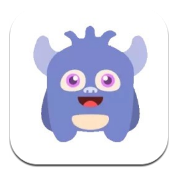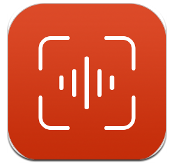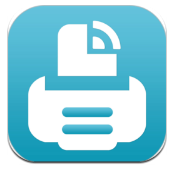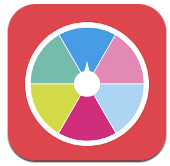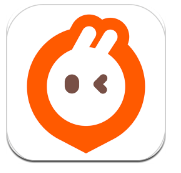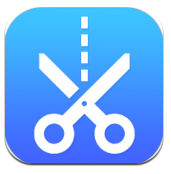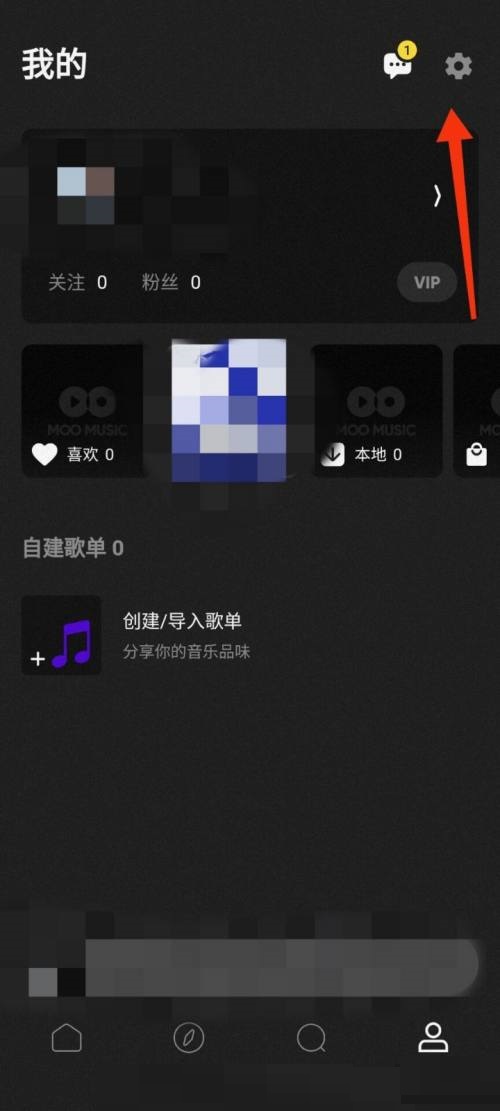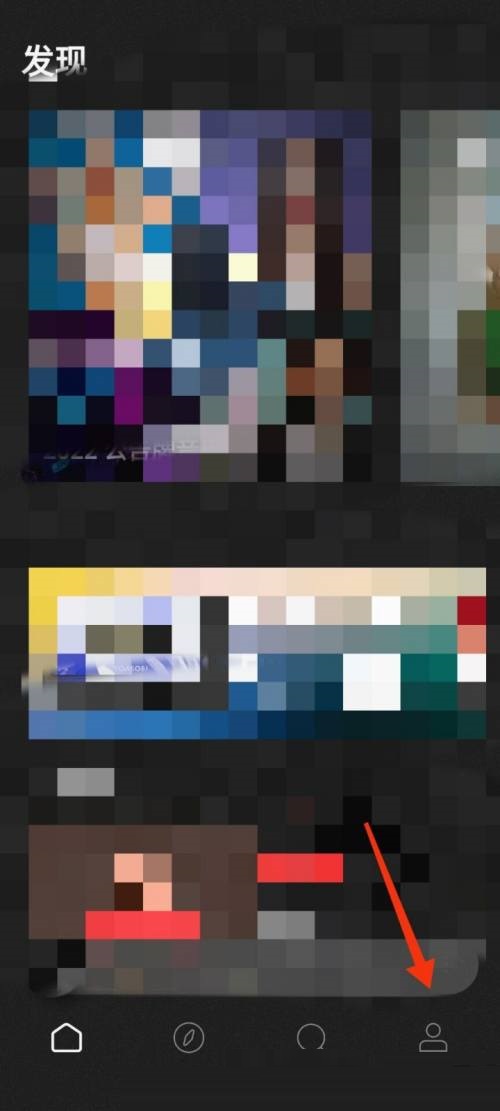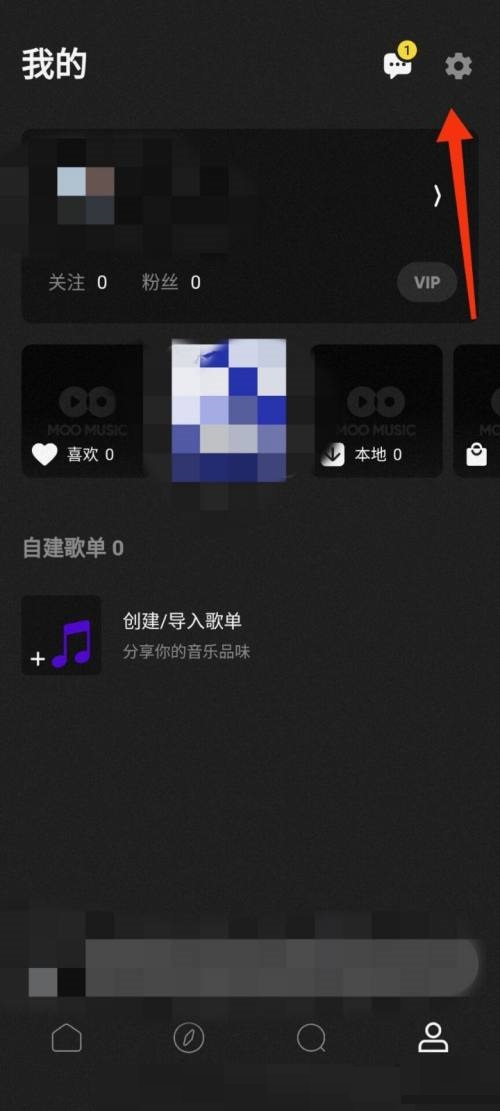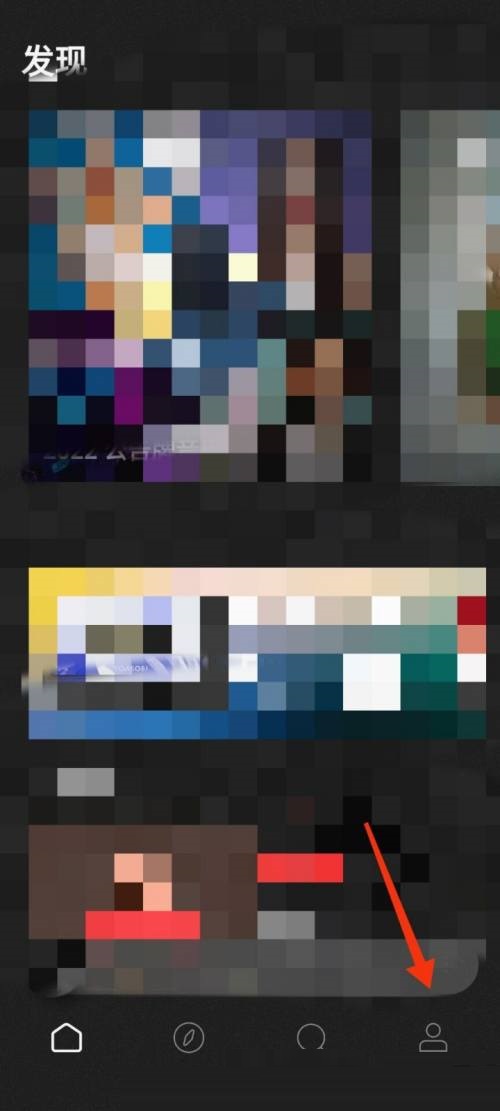WPS怎么快速压缩幻灯片中的图片?很多用户在使用PPT的时候,通常都需要需要给内容添加图片,图片小还好,一旦太大就非常麻烦了,那么今天小编就为大家带来WPS幻灯片图片压缩教程,感兴趣的小伙伴不要错过,快来看一下吧!
WPS怎么快速压缩幻灯片中的图片
1、打开一份空白的PPT,然后点击“文件-打开”,弹出打开文件对话框
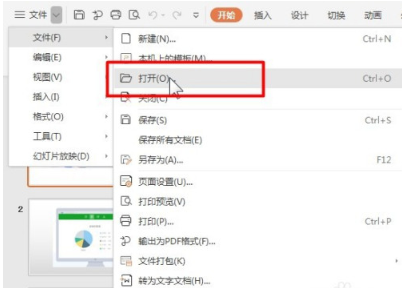
2、然后在文件框中找到要进行压缩图片的PPT,点击“打开”
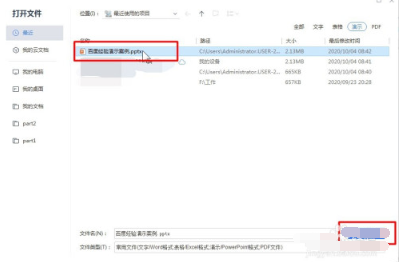
3、接着键盘同时按下“Ctrl+A”对所有幻灯片进行全选
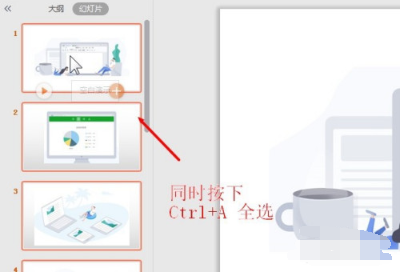
4、点击其中一张幻灯片的图片,系统上方菜单栏就会显示“图片工具”
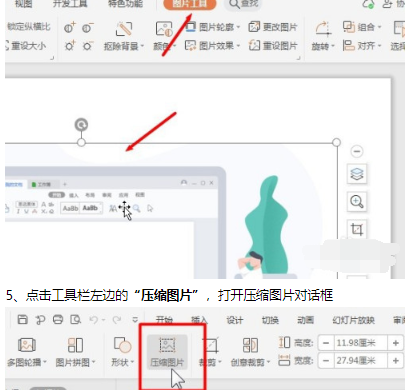
5、点击工具栏左边的“压缩图片”,打开压缩图片对话框
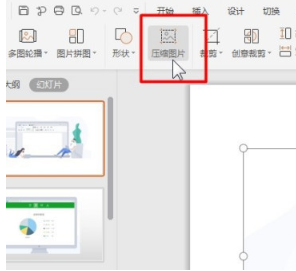
6、最后即可根据需要调整图片“应用范围”、“分辨率设置”、“功能设置”
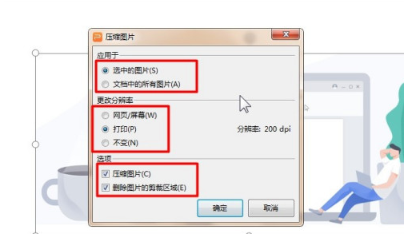
以上就是WPS幻灯片图片压缩教程的全部内容了,赶快收藏绿色先锋下载更多软件和游戏吧!
| WPS常用教学大全 | |||
| 日历添加备注 | 法律专用纸设置 | 幻灯片录屏 | 版权符号插入 |
| 打开自动适配列宽 | 图片尺寸显示 | 自动更新关掉 | 合并表格 |
| 表格框线删除 | 幻灯片图片压缩 | ||
| WPS常用教学大全 | |||
| 日历添加备注 | 法律专用纸设置 | 幻灯片录屏 | 版权符号插入 |
| 打开自动适配列宽 | 图片尺寸显示 | 自动更新关掉 | 合并表格 |
| 表格框线删除 | 幻灯片图片压缩 | 定时备份数据 | 水印添加 |
| 表格空行删除 | 文档转图片 | 制作胶囊封面 | 组织结构图 |
| 章外圆环 | 页面折痕 | 添加页码 | 文档空格删除 |
| 自动备份设置 | 日期格式转换 | 表格加密 | 文档自动备份 |
| 图片内容提取 | |||